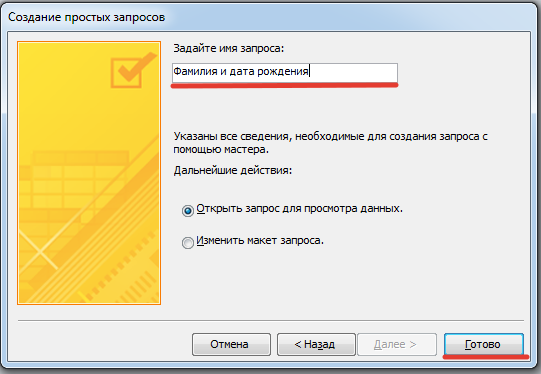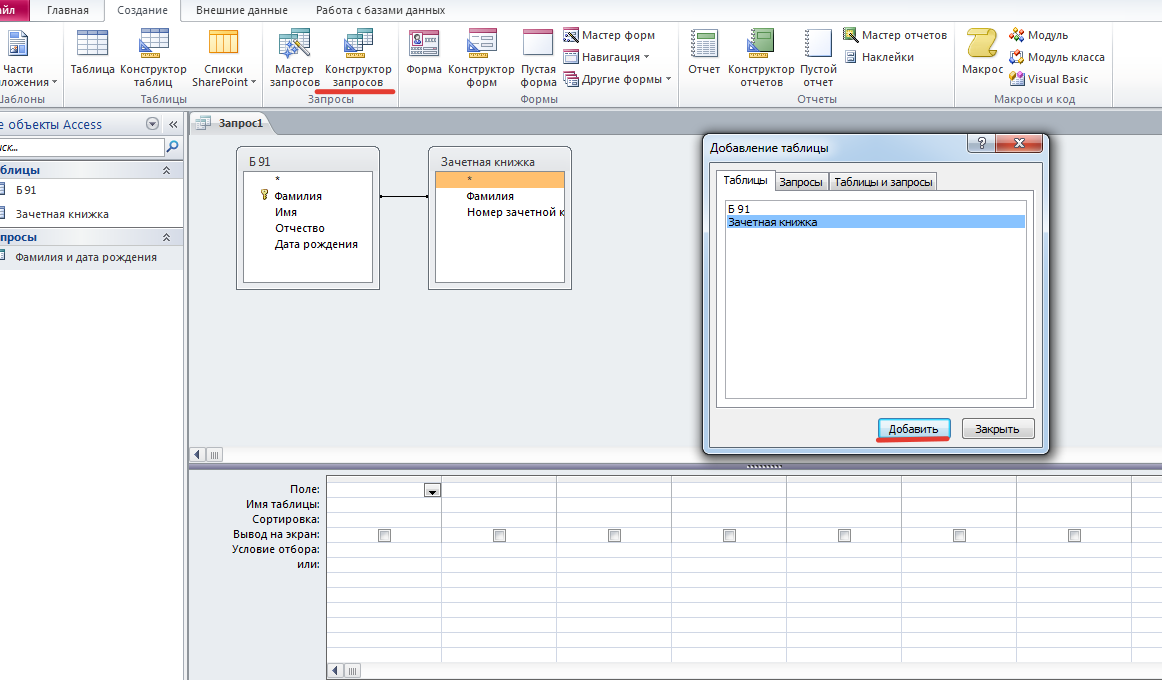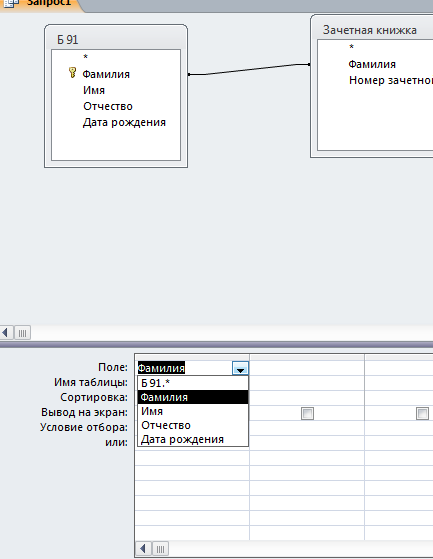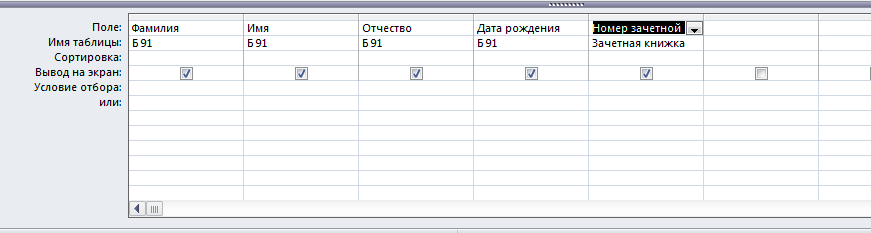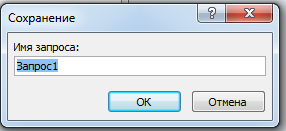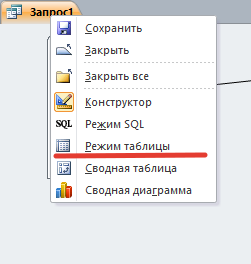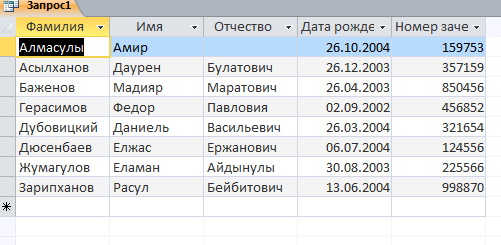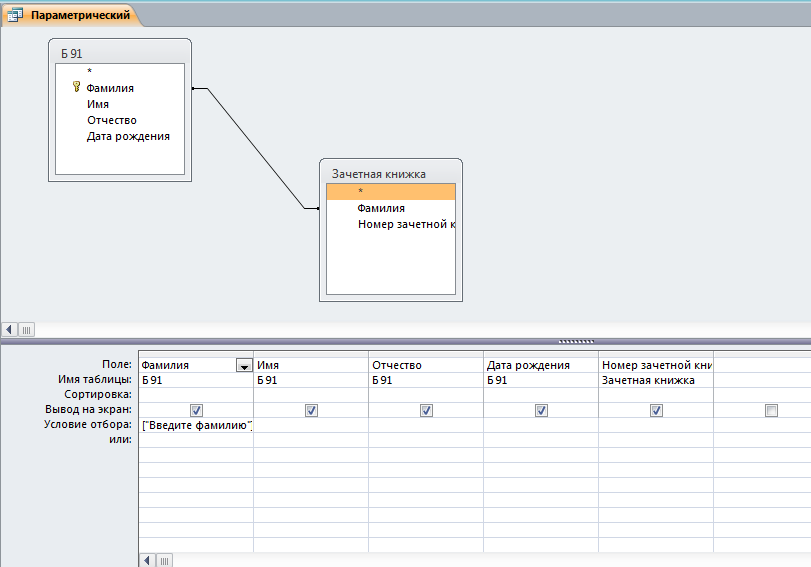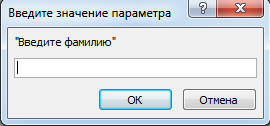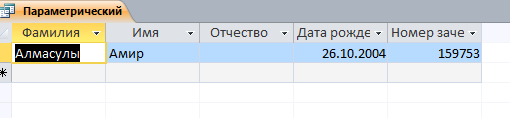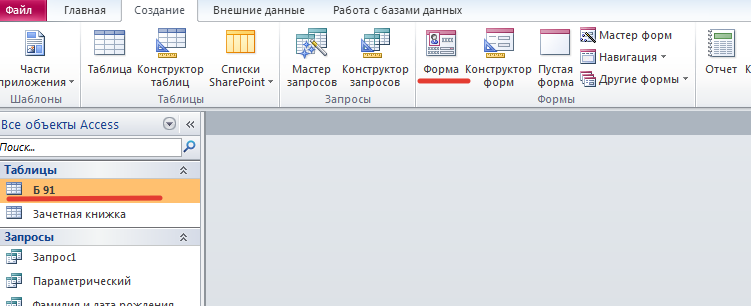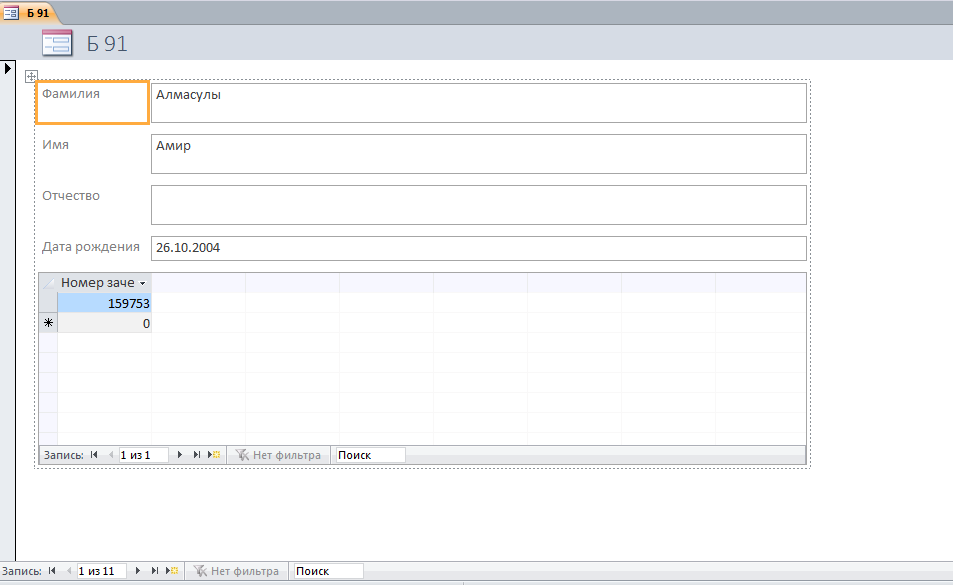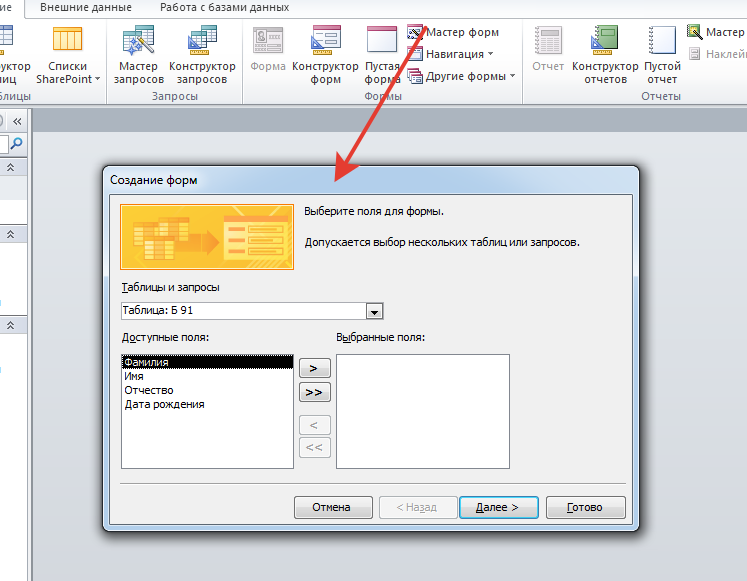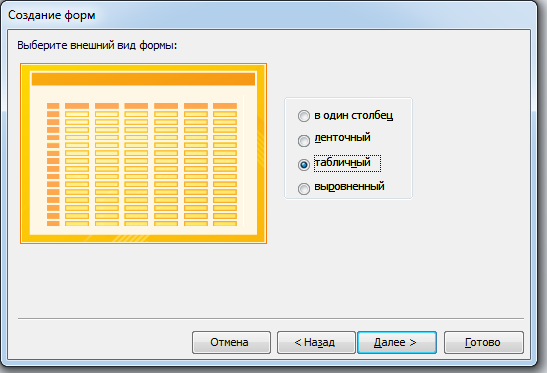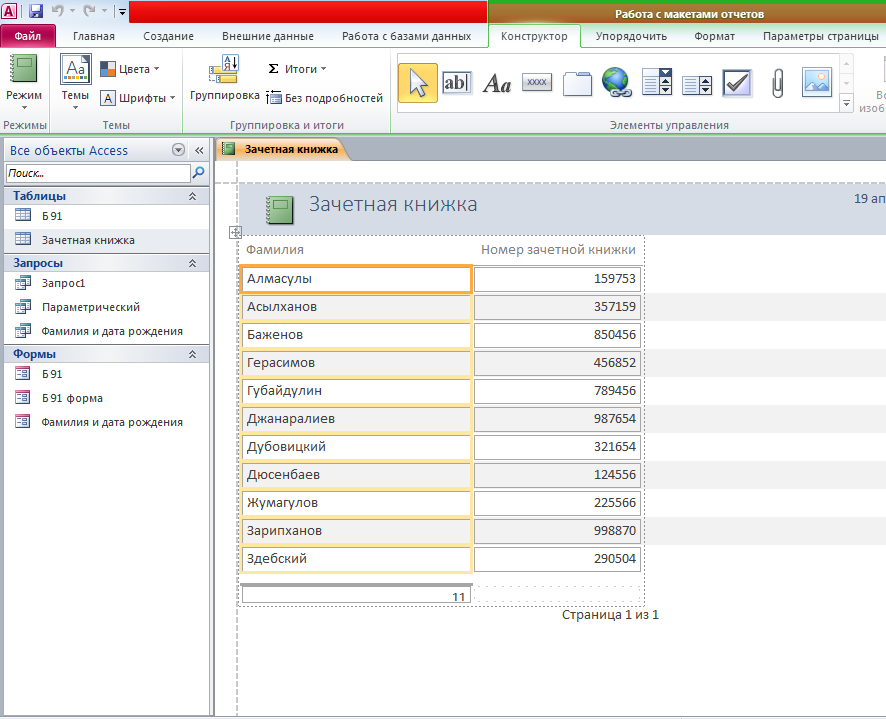Методическое указание на тему:
Создание запроса, формы и отчета в
Microsoft Access
Создание простого
запроса
Предположим в БД
Б-91 нужно получить список всех студентов с датой
рождения.
В окне Новый запрос,
выберем Простой запрос.
Начнет работать мастер создания простого
запроса.
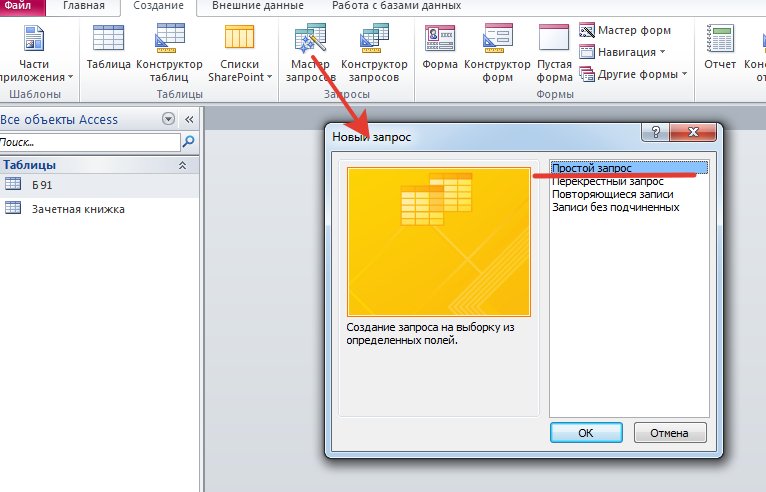
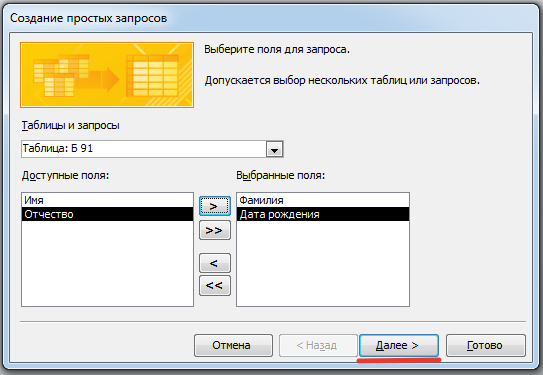 В
окне доступные поля выбираем Фамилия и дата рождения,
Далее – Задаете имя запроса –
Готово.
В
окне доступные поля выбираем Фамилия и дата рождения,
Далее – Задаете имя запроса –
Готово.
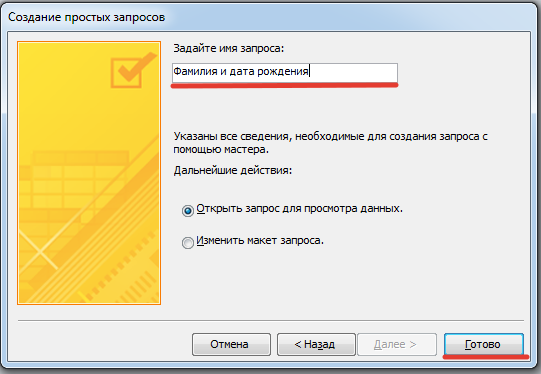
Создание запроса с помощью
конструктора.
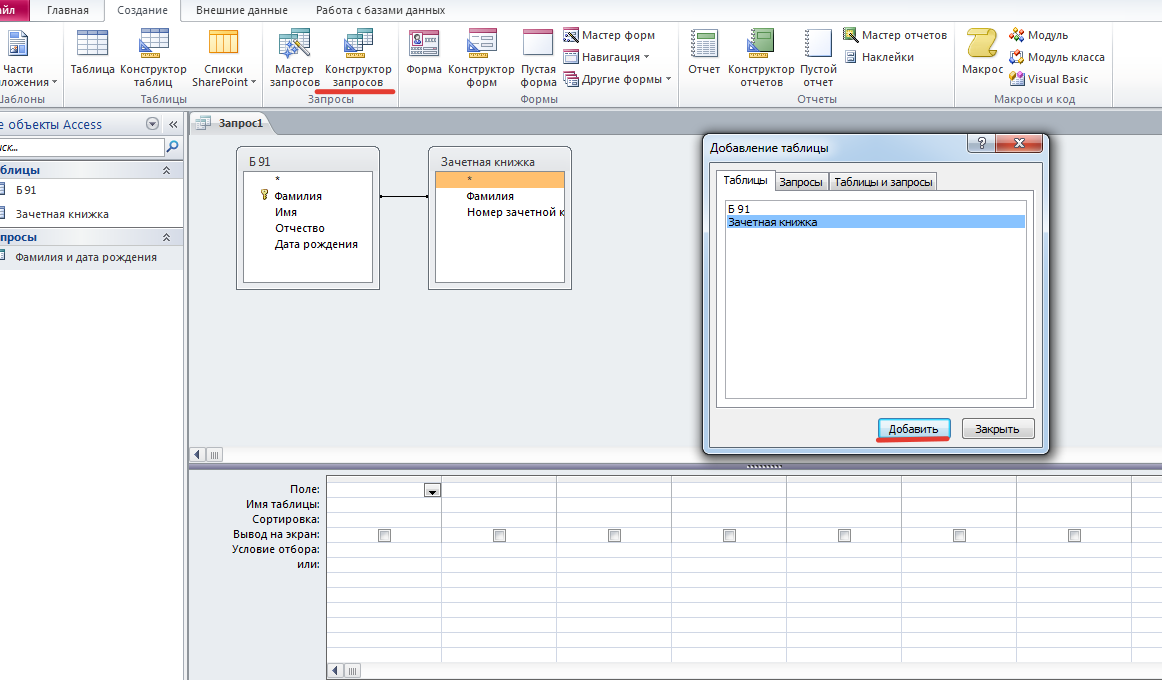
В вкладке Создание выбираете Запросы – Конструктор
запросов, в
открывшемся окне Добавление таблицы
добавляете таблицы Б-91 и Зачетная книжка,
нажимаете Закрыть.
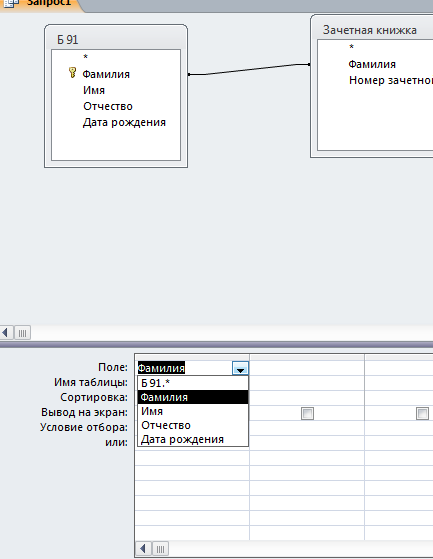
В окне запроса в строке Поле в первом
столбце выбираете Фамилия, затем так же выбираете имя, отчество,
дата рождения, номер зачетной
книжки.
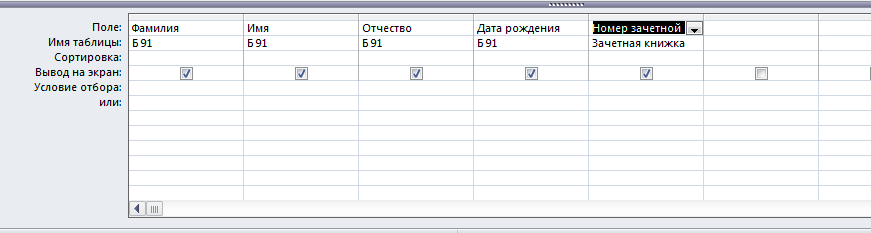
Сохраняете
запрос.
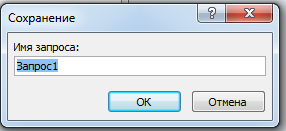
Переходите через контекстное меню Режим
таблицы
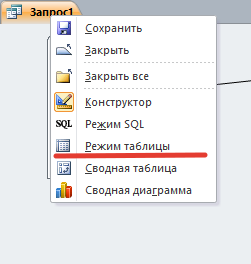
Наш запрос в режиме
таблицы
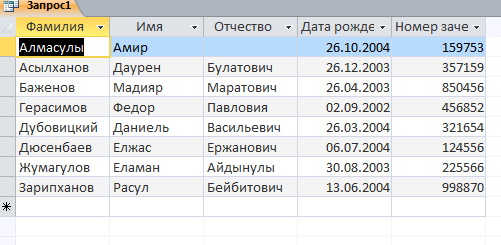
Параметрический
запрос
Создание запроса с помощью
конструктора.
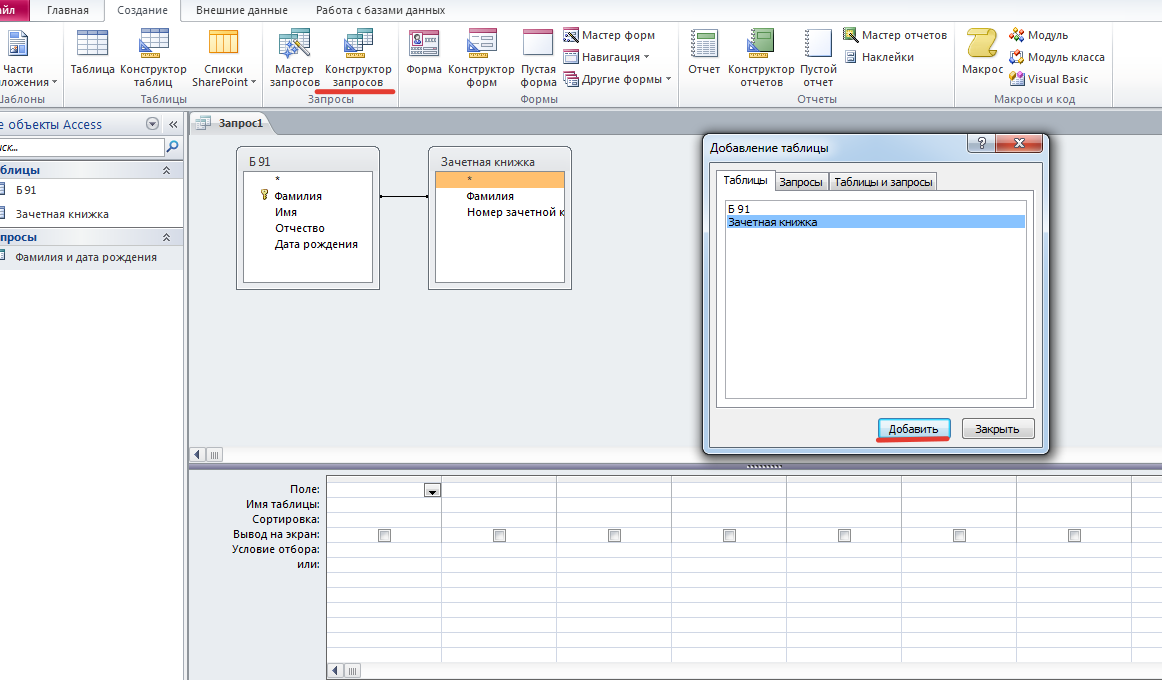
В вкладке Создание выбираете Запросы – Конструктор
запросов, в
открывшемся окне Добавление таблицы
добавляете таблицы Б-91 и Зачетная книжка,
нажимаете Закрыть.
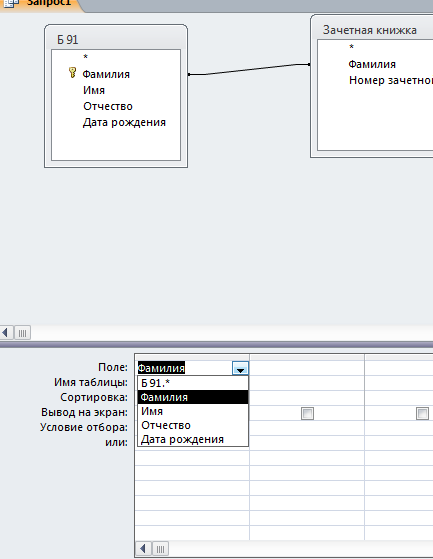
В окне запроса в строке Поле в первом
столбце выбираете Фамилия, затем так же выбираете имя, отчество,
дата рождения, номер зачетной
книжки.
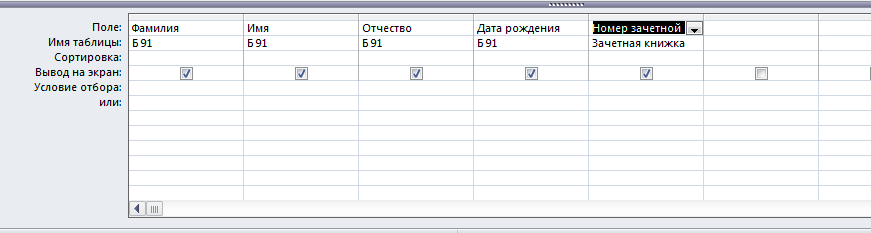
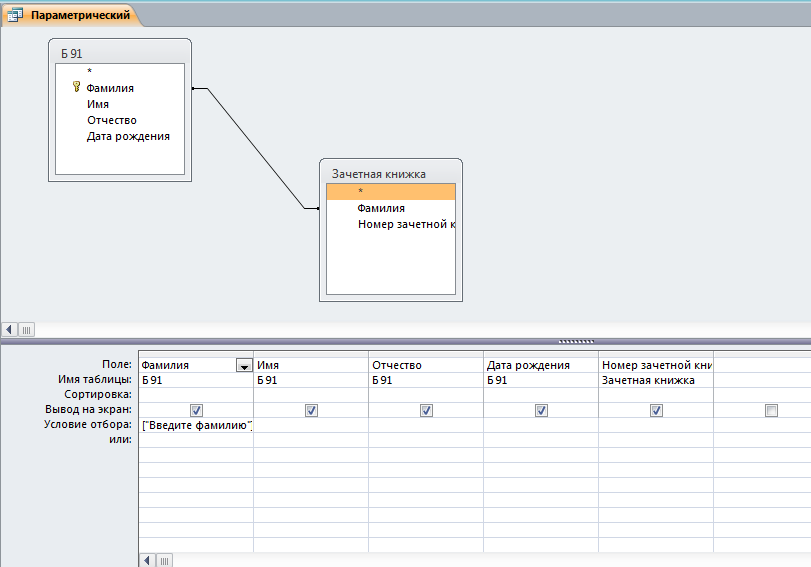
В Условие отбора введите
текст [“Введите фамилию”]
и сохраните запрос именем
Параметрический
запрос.
При переходе в режим таблицы появится
окно Введите значение
параметра,
вы должны ввести любую фамилию, который есть у вас в таблице и
нажать Ок.
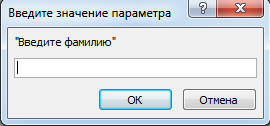
Далее у вас появится окно с данными
того фамилии, которого вы ввели, например
Алмасулы
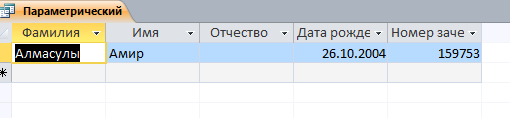
Форма
Работа с формами выполняется
инструментами группы Формы вкладки Создание
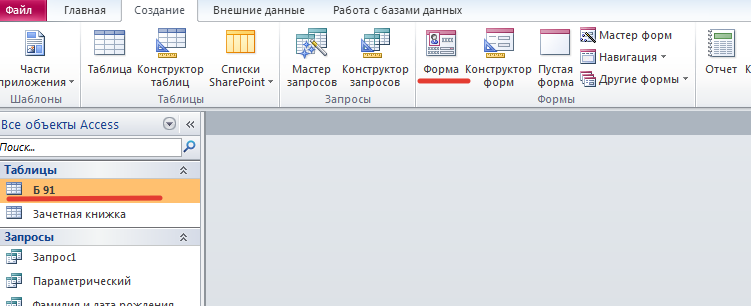
Выбираете в окне
Все объекты
Access таблицу Б-91,
затем в вкладке Создание выбираете Форму
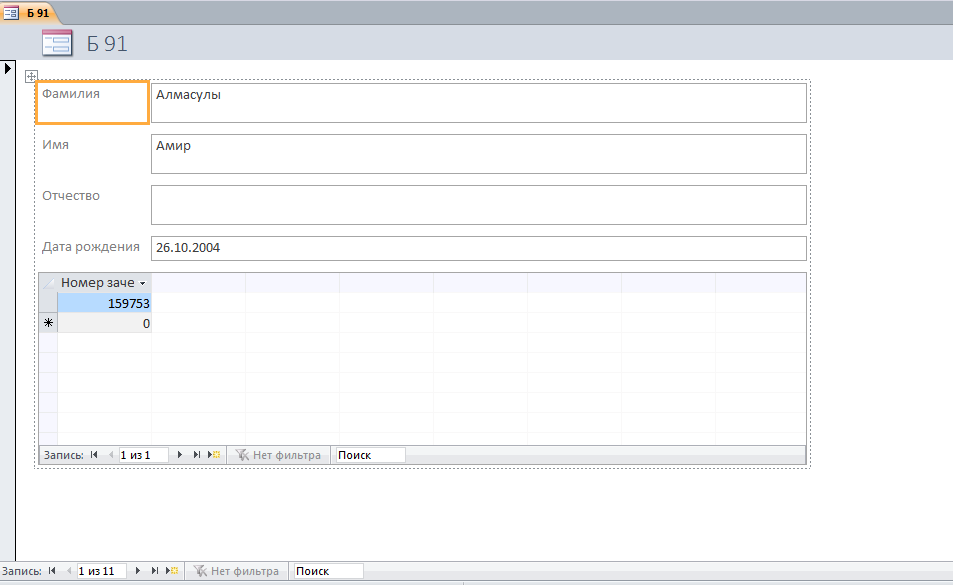
Как видим в окне формы Б-91 11
количество записей 11, с помощью стрелок вправо и влево можем
переходить с одной записи к другой.
Мастер
форм.
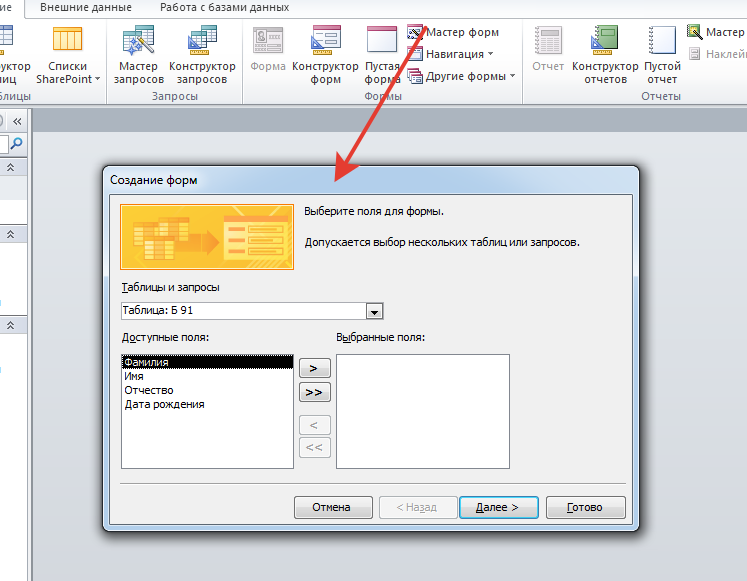
В ячейке Таблицы и запросы выберите
Запрос1, перенесите все доступные поля в выбранные, нажмите Далее
выберите внешний вид формы и Далее, сохраните форму
Б-91
форма.
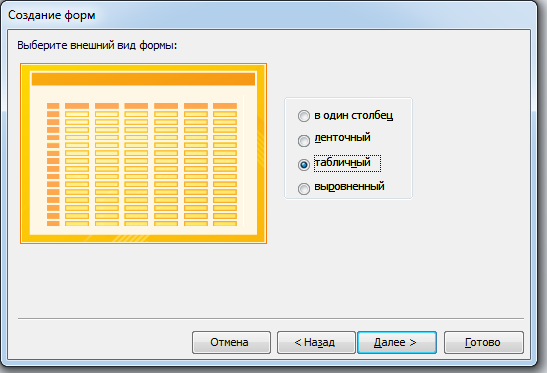
Отчет
Выбираете в окне Все объекты Access
таблицу Зачетная книжка и нажмем кнопку Отчет на вкладке Создание.
На основе выбранной таблицы будет автоматически создан
отчет.
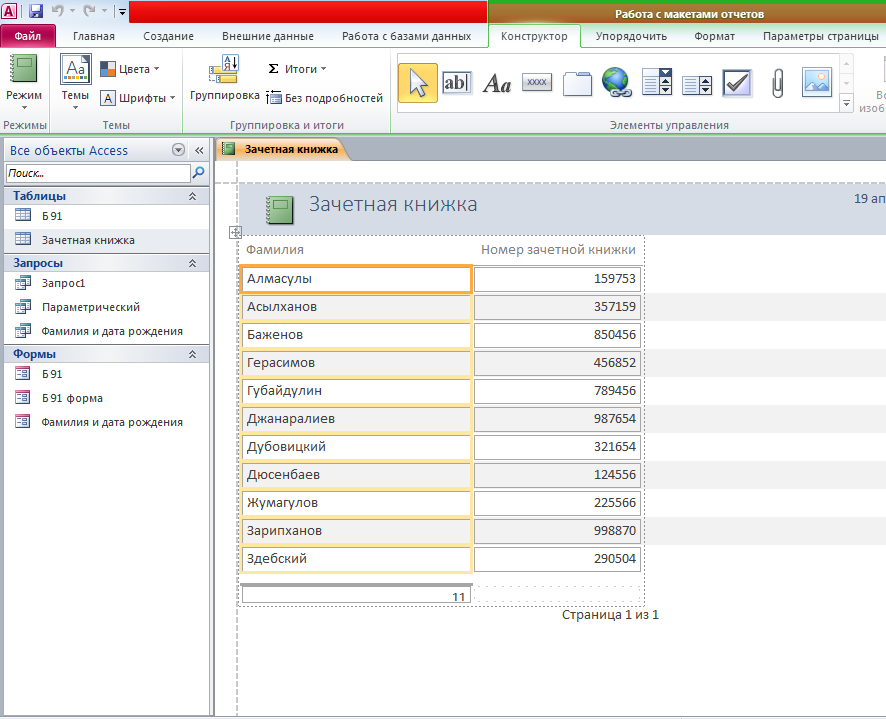
Самостоятельная
работа.
-
Создайте в ваше базе данных новую таблицу,
содержащие следующие записи: Фамилия, регион, стипендия есть или
нет, номер телефона и т.д.
-
Создайте связь между тремя таблицами с помощью
схемы данных.
-
Создайте запрос с данными из трех
таблиц
-
Создайте параметрический
запрос
-
Создайте форму и
отчет.

Контрольные
вопросы:
-
Какие объекты представлены в области навигации
базы данных?
-
В
каком режиме осуществляется ввод данных в
таблицу?
-
Для
чего создается схема данных базы
Access?
-
Какой объект предназначен для ввода, просмотра и
модифицирования в таблице или
запросе?
-
Как
называется документ созданный в программе MS
Access?
-
Как
запустить программу Microsoft
Access?
-
Для
чего служит база данных?
-
Перечислите основные объекты MS
Access.
-
Какое расширение имеет файл базы
данных?
-
При
открытии новой базы данных открывается
вкладка…
-
В
каком диалоговом окне создают связи между полями таблиц базы
данных?






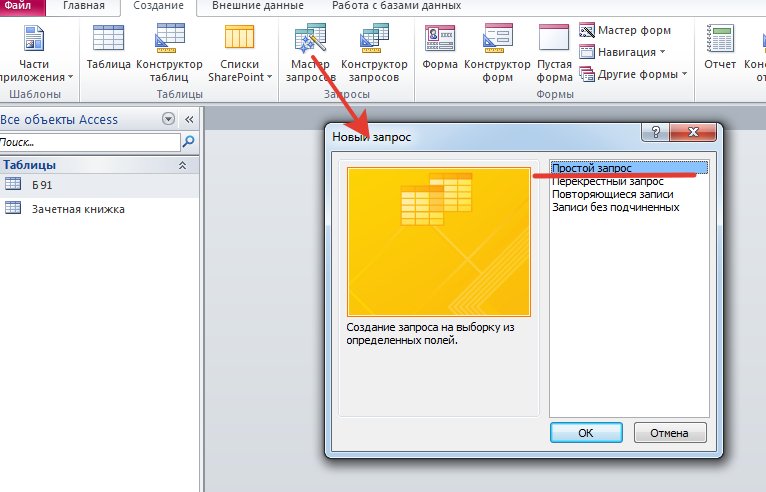
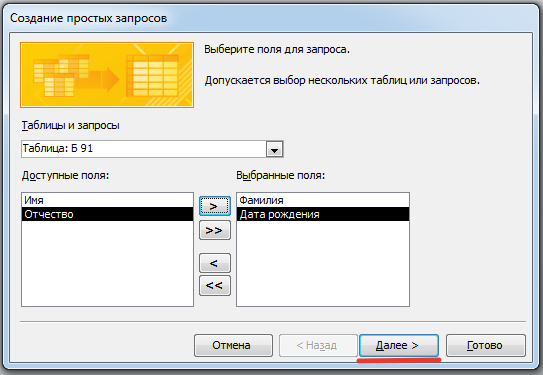 В
окне доступные поля выбираем Фамилия и дата рождения,
Далее – Задаете имя запроса –
Готово.
В
окне доступные поля выбираем Фамилия и дата рождения,
Далее – Задаете имя запроса –
Готово.